אי יכולת להשתמש בבקרות המועדפות עליך במשחקים עשויה להסיח את הדעת למדי. הרבה גיימרים רגילים לשחק ב- Minecraft עם בקר, ומהדורת Java שאינה תומכת ב- gamepads עשויה להפתיע לא נעימה. למרבה המזל, יש דרך לעקוף את זה.
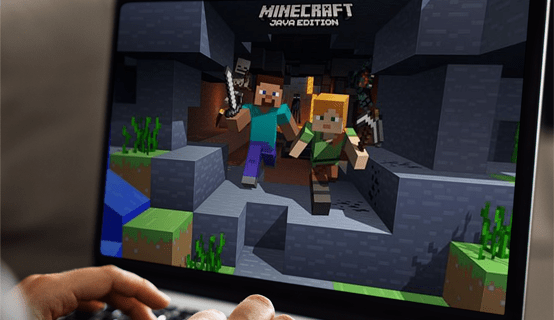
במדריך זה נסביר כיצד להוסיף תמיכה בבקר למהדורת Java Minecraft במחשבי Windows 10, Mac ו- Linux. בנוסף, נמנה את הסיבות הנפוצות ביותר לבקר שלך אינו מתחבר ונשתף הוראות להוספת תמיכה בבקר ל- Minecraft Bedrock.
כיצד להוסיף תמיכה בבקר ל- Java של Minecraft?
כפי שצוין לעיל, ל- Minecraft Java Edition אין תמיכה בבקר מקורי. לכן, כדי להשתמש בו במשחק, עליך להתקין אופנות של צד שלישי. אחד מהמצבים הפופולריים ביותר למטרה זו הוא ניתן לשליטה. להלן תמצא את ההוראות להגדרת תמיכה בבקר במערכות הפעלה שונות.
חלונות 10
בואו ונצלול פנימה - כדי להוסיף תמיכה בבקר ל- Minecraft Java ב- Windows 10, בצעו את הפעולות הבאות:
- בקר בהתקנה הניתנת לשליטה עמוד ולחץ על הורד.
- המתן עד להעלאת הקובץ ולחץ עליו פעמיים להפעלת תהליך ההתקנה.
- העבר את הקובץ הניתן לשליטה לתיקיית Mods Minecraft שלך. כדי למצוא אותו, הקלד AppData Roaming .minecraft mods לתיבת החיפוש בתפריט התחל.

- פתח את משגר Minecraft ולחץ על אפשרויות הפעלה.
- לחץ על הוסף חדש.

- מלא את שם אפשרות ההשקה החדשה שלך (למשל, ניתן לשליטה). בחר בגרסת Minecraft שאליה אתה מגדיר את הבקר.

- לחץ על סמל החץ לצד מדריך המשחקים ובחר את הקובץ הניתן לשליטה שלך, ואז לחץ על פתח.

- לחץ על שמור ונווט חזרה לתפריט הראשי.

- הרחב את התפריט שליד לחצן ההפעלה ובחר בגרסה הניתנת לשליטה ולחץ על הפעל.

מק
כדי להשתמש בבקר ב- Minecraft Java ב- Mac, פעל לפי ההוראות שלהלן:
- בקר בהתקנה הניתנת לשליטה עמוד ולחץ על הורד.
- המתן עד להעלאת הקובץ ולחץ עליו פעמיים להפעלת תהליך ההתקנה.
- העבר את הקובץ הניתן לשליטה לתיקיית Mods Minecraft שלך. כדי למצוא אותו, הקלד ~ / Library / Application Support / Minecraft / mods לחלון החיפוש Spotlight. אם עדיין אין לך תיקיית mods, צור אותה.

- פתח את משגר Minecraft ולחץ על אפשרויות הפעלה.
- לחץ על הוסף חדש.

- מלא את שם אפשרות ההשקה החדשה שלך (למשל, ניתן לשליטה). בחר בגרסת Minecraft שאליה אתה מגדיר את הבקר.

- לחץ על סמל החץ לצד מדריך המשחקים ובחר את הקובץ הניתן לשליטה שלך, ואז לחץ על פתח.

- לחץ על שמור ונווט חזרה לתפריט הראשי.

- הרחב את התפריט שליד לחצן ההפעלה ובחר בגרסה הניתנת לשליטה ולחץ על הפעל.

לינוקס
בצע את השלבים הבאים כדי להגדיר תמיכה בבקר עבור Minecraft Java ב- Linux:
- בקר בהתקנה הניתנת לשליטה עמוד ולחץ על הורד.
- המתן עד להעלאת הקובץ ולחץ עליו פעמיים להפעלת תהליך ההתקנה.
- העבר את הקובץ הניתן לשליטה לתיקיית Mods Minecraft שלך. כדי למצוא אותו, השתמש בקיצור הדרך ~. הקלד ~ / .minecraft לתיבת החיפוש ופתח או צור את תיקיית mods.
- פתח את משגר Minecraft ולחץ על אפשרויות הפעלה.
- לחץ על הוסף חדש.
- מלא את שם אפשרות ההשקה החדשה שלך (למשל, ניתן לשליטה). בחר בגרסת Minecraft שאליה אתה מגדיר את הבקר.
- לחץ על סמל החץ לצד מדריך המשחקים ובחר את הקובץ הניתן לשליטה שלך, ואז לחץ על פתח.
- לחץ על שמור ונווט חזרה לתפריט הראשי.
- הרחב את התפריט שליד לחצן ההפעלה ובחר בגרסה הניתנת לשליטה ולחץ על הפעל.
שאלות נפוצות
להלן תמצא תשובות לשאלות נוספות הקשורות לשימוש בבקר ב- Minecraft.
מדוע הבקר שלי לא יתחבר?
אם הבקר שלך לא מתחבר למחשב שלך או למינקראפט במיוחד, ודא שלא ביצעת אחת מהטעויות הבאות:
· אתה מנסה להגדיר בקר עבור מהדורת Java באמצעות Steam. למהדורת Java אין תמיכה בבקר, אז וודאו שהתקנתם את המודלים הנדרשים.
· לא הגדרת את הפקדים המועדפים. ודא שהשלמת את השלבים 12-13 בתהליך ההתקנה.
בחרת להפעיל מוצר ב- Steam במקום להוסיף משחק שאינו Steam ב- 6השלב בהוראות ההתקנה. חזור על התהליך ובחר באפשרות הנכונה.
· יש לך בעיות Bluetooth. נסה לחבר את הבקר באמצעות כבל.
אם אף אחת מהסיבות האמורות לא עובדת עבורך, סביר להניח שמנהלי הבקר שלך אינם מעודכנים. כדי לעדכן מנהלי התקנים בבקר במחשב Windows, בצע את השלבים הבאים:
1. לחץ על מקש Windows והקלד devmgmt.msc לתיבת החיפוש.
2. לאחר פתיחת מנהל ההתקנים, הרחב את הקטע של ציוד היקפי ל- Xbox ולחץ באמצעות לחצן העכבר הימני על שם הבקר שלך.
3. מהתפריט הנפתח בחר עדכן תוכנת מנהל התקן.
4. לחץ על חיפוש אוטומטי ופעל לפי ההוראות שעל המסך להתקנת מנהלי ההתקנים החדשים ביותר.
איך אני מעביר רק דוא"ל אחד ב- Gmail?
הערה: אין מנהלי התקני בקר מקורי זמינים עבור Mac OS. יהיה עליך למצוא את מנהלי ההתקנים העדכניים ביותר עבור הבקר שלך באופן מקוון ולהתקין אותם. ההוראות עשויות להיות שונות והן מחוץ לתחום מאמר זה.
כיצד להוסיף תמיכה בבקר לסלע Minecraft?
Minecraft Bedrock אינו דורש שום אופני צד שלישי להשתמש בבקר. ניתן לבצע את ההתקנה באמצעות Steam. בצע את ההוראות שלהלן:
1. בקרו ב- Steam הרשמי אתר אינטרנט ולחץ על כפתור התקנת Steam.
2. הפעל את קובץ ההתקנה ופעל לפי ההוראות שעל המסך.
3. לאחר התקנת Steam, פתח את היישום וצור חשבון או היכנס לחשבון קיים.
4. ביישום Steam, נווט לספרייה.
5. לחץ על הוסף משחק הממוקם בפינה השמאלית התחתונה של המסך.
6. מהתפריט בחר הוסף משחק שאינו קיטור. פעולה זו תפתח את ספריית קבצי המחשב שלך.
7. מצא את קובץ ה- Launcher של Minecraft Bedrock Edition בספריה שלך ולחץ עליו פעמיים. כעת צריך להוסיף את המשחק.
8. לחץ על הלחצן מצב תמונה גדולה הממוקם בפינה השמאלית התחתונה של ספריית Steam שלך. זה נראה כמו מלבן עם שני חצים המכוונים לכיוונים מנוגדים.
כיצד לברר מספר מתקשר לא ידוע
9. חבר את הבקר שלך. אתה צריך להשתמש בכבל לעת עתה אבל אתה יכול לחבר אותו באמצעות Bluetooth ברגע שהכל מוגדר.
10. נווט אל הגדרות Steam, ואז בחר הגדרות בקר.
11. סמן את תיבת הסימון לצד סוג הבקר שלך וחזור לספריית Steam.
12. מהספרייה, פתח את הגדרות Minecraft. לחץ על נהל קיצור דרך, הממוקם מתחת לתמונת מיינקראפט.
13. לחץ על אפשרויות בקר כדי לערוך את הפקדים המועדפים.
תיהנו אבל תישארו מודעים
בעזרת המצב הניתן לשליטה, כעת אתה אמור להיות מסוגל להשתמש ב- gamepad שלך במהדורת Java של Minecraft. אם השליטה אינה פועלת במכשיר שלך, שקול לחפש אחר מוד אחר. אנו ממליצים להיות מודעים לווירוסים בעת הורדת תוכנת צד שלישי. השתמש באנטי-וירוס וב- VPN כדי לסרוק קבצים כלשהם לפני ההתקנה. זה יאפשר לך ליהנות מ- Minecraft עם הבקר המועדף עליך מבלי לגרום נזק למחשב שלך.
האם אתה מכיר אתרים מהימנים להורדת מנהלי ההתקן העדכניים ביותר לבקר למחשבי מק? שתף את חוויותיך בקטע ההערות למטה.





















